"Minulla on monia MP3-soittoääniä Android-puhelimellani, mutta nyt saan uuden iPhone X: n ja haluan laittaa MP3-soittoäänen iPhonelleni. Kuinka vaihdan MP3-soittoäänen M4R: ään?"
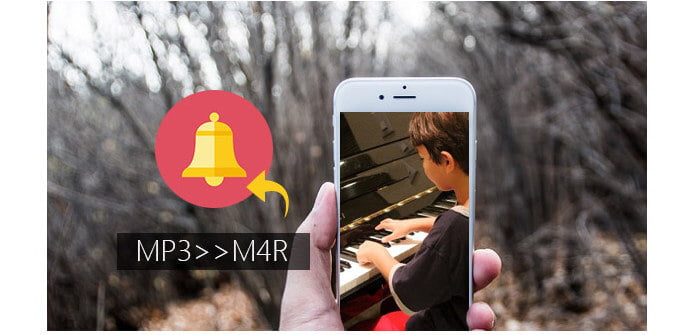
Yhteenveto: Androidista iPhoneen on helppo vaihtaa, mutta MP3-soittoäänen saaminen iPhoneen on vaikeampaa, koska iPhone hyväksyy soittoääneksi vain M4R:n. Jos et halua menettää suosikki MP3-soittoääntäsi, muunna MP3 M4R:ksi iPhonelle. Tämä sivu on omistettu näyttämään sinulle tapoja muuntamiseen MP3 ja MP4 iPhonen soittoäänelle. Voit haastaa iTunesin, online-ratkaisun ja työpöytäohjelmiston oikeuteen, jotta voit muuttaa MP3:n helposti M4R:ksi.
iTunes ei ole vain mediasoitin, mutta myös M4R-muunnin iOS-laitteille. Mutta iTunesin käyttäminen MP3: n muuntamiseksi M4R: ksi tulee olemaan hieman monimutkaista. Joten sinun on oltava kärsivällinen seuraavien vaiheiden noudattamiseksi.
Tarkista alla oleva opas muuntaa M4R iTunesissa
Vaihe 1 Lisää MP3 iTunesiin
Käynnistä uusin iTunes tietokoneellasi. Voit tuoda MP3-tiedostot tietokoneen levyltä tai Android-puhelimesta USB-kaapelilla napsauttamalla "Tiedosto"> "Lisää tiedosto kirjastoon". Voit myös vetää MP3-tiedostot iTunes-kirjastoon.

Vaihe 2 Aseta AAC-koodekki
Napsauta "Muokkaa"> "Asetukset"> "Yleiset"> "Tuo asetukset"> "Tuo käyttämällä" valitaksesi "AAC-kooderin".

Vaihe 3 Muokkaa M4R
Jos haluat asettaa M4R-soittoäänen iPhonellesi, sinun oli parempi asettaa kestoaika, äänenvoimakkuus ja toisto.
Valitse MP3-tiedosto kirjastosta, napsauta hiiren kakkospainikkeella valitaksesi "Kappaleinfo"> "Asetukset" asettaaksesi soittoäänen ajan, äänenvoimakkuuden jne. Ja napsauta "OK" tallentaaksesi tekemäsi asetukset.

Vaihe 4 Luo AAC-versio
Napsauta silti kappaletta> "Tiedosto"> "Muunna"> "Luo AAC-versio". Löydät kappaleen toisen AAC-version alkuperäisen kappaleen alapuolella.

Vaihe 5 Muunna AAC M4R: ksi
Vedä muunnettu AAC-kappale tietokoneesi toiseen kohteeseen ja löydät AAC-kappaleen M4A-laajennuksesta. Täällä sinun on vain nimettävä M4A uudelleen M4R: ksi manuaalisesti.
Vaihe 6 Hanki M4R iPhonelle
Jos haluat asettaa M4R-soittoäänen iPhonellesi, kytke vain iPhone tietokoneeseen. Etsi ja napsauta iPhone-kuvaketta iTunesissa> Napsauta "Äänet" kohdassa "Omassa laitteessa" ja vedä muunnettu M4R-soittoääni Ääni-luetteloon suoraan, niin löydät iPhonesi synkronoi soittoääni iPhoneen automaattisesti.

Verrattuna Android-soittoääniin MP3-muodossa, M4R on iOS-soittoääni. Joten jos haluat muuttaa mukautetun soittoäänen iPhonessa, sinun on ensin luotava M4R-tiedosto. Sitä me näytämme sinulle seuraavassa kuvauksessa.
Jos luulet iTunesin olevan liian monimutkaista MP3: n muuntamiseksi M4R: ksi, voit harkita tämän osan kolmannen osapuolen ohjelmistoa muuntaa MP3 M4R: ksi.
Aiseesoft M4R-muunnin on ammattimainen M4R-muunnin, joka muuttaa ääni- ja videotiedoston M4R: ksi. Tarkistetaan sen ominaisuudet:
✔ Muunna MP3, AAC, FLAC, AIFF, WAV, WMA, OGG jne. M4R: ksi.
✔ Vaihda MP4, MOV, AVI, FLV, SWF, WMV, MKV jne. M4R: ksi.
✔ Siirrä M4R-soittoääni suoraan iPhoneen / iTunesiin / tietokoneeseen.
✔ Synkronoi iPhonen soittoääni tietokoneeseen.
Katsotaan nyt vaiheet MP3-muuntamiseksi M4R: ksi:
Vaihe 1 Lataa, asenna ja suorita tämä ohjelma tietokoneellesi. Napsauta "Lisää tiedosto" tuodaksesi MP3-tiedoston tähän ohjelmistoon.
Vaihe 2 Napsauta MP3-tiedostoa, muokkaa soittoäänen kestoaikaa, häivytys- ja poistotehosteet ja äänenvoimakkuus.
Vaihe 3 Jos haluat laittaa muunnetun M4R: n suoraan iPhoneen, kytke vain iPhonesi tietokoneeseen ja merkitse valintamerkki "Lisää iPhoneen" ja napsauta "Luo" aloittaaksesi muuntaa MP3: n M4R: ksi.
Ilmainen soittoääni Maker on ilmainen soittoääni-muunnin muuntaaksesi videon ja äänen M4R: ksi. Se voi muuntaa MP3-, OGG-, WMA-, WAV-, FLAC- jne. M4R: ksi ja muuttaa MOV: n, MP4: n, AVI: n, MKV: n, WMV: n, FLV: n jne. M4R: ksi.
Vaihe 1 Lataa, asenna ja avaa se ilmaiseksi tietokoneellesi.
Vaihe 2 Napsauta "Lisää tiedosto (t)" tuodaksesi MP3-tiedostoja.
Vaihe 3 Valitse "M4R" "Output format" ja napsauta "Convert" aloittaaksesi muuntaa MP3 M4R-tiedostoksi tietokoneellasi.
ZAMZAR on online M4R-muunnosohjelma verkossa. Tämä ohjelma tukee useamman kuin yhden MP3-tiedoston muuntamista verkossa M4R: ksi. Mutta sinun on varmistettava, että Internet-yhteytesi on hyvä eikä MP3-tiedostot ole yksityisiä. Nyt seurataan vaiheita muuntaa MP3 M4R: ksi.
Vaihe 1Siirry ZAMZARiin ja napsauta "Valitse tiedostot" ladataksesi MP3-tiedostot tietokoneeltasi.
Vaihe 2Valitse tulostusmuodoksi "M4R" kohdasta "Muunna tiedostot muotoon:".
Vaihe 3Kirjoita sähköpostiosoitteesi, joka vastaanottaa muunnetut M4R-tiedostot.
Vaihe 4Napsauta "Muunna" aloittaaksesi MP3-tiedostojen muuttamisen M4R: ksi ja saadaksesi muunnetut M4R-tiedostot sähköpostiisi.
Jos haluat laittaa muunnetun M4R: n iPhonellesi, käy vain: laita soittoääni iPhoneen
Tämän viestin tarkoituksena on näyttää sinulle tapoja muuntaa MP3 M4R: ksi. ITunesin tai online-M4R-muuntimen käyttö voi muuntaa ilmaiseksi. Mutta iTunes on hieman monimutkainen ja online-tapa asettaa riskin yksityiseen MP3-tiedostoosi ja muuntamisnopeus tulee olemaan rajoitettu. Kolmannen osapuolen ohjelmisto antaa sinulle nopeimman tavan muuntaa MP3 M4R: ksi. Joten kolmannen osapuolen ratkaisu muuttaa MP3 M4R: ksi on ihailtavampi.